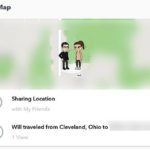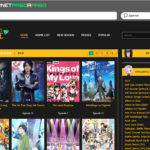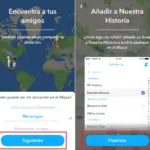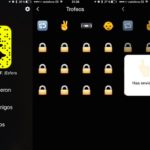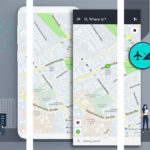Snapchat es una aplicación de medios sociales que ha tomado al mundo por sorpresa. Los usuarios pueden enviarse mensajes de texto, fotos y vídeos unos a otros a través de la aplicación, y a menudo es lo primero que hacen los usuarios cuando necesitan capturar un momento. El principal atractivo de Snapchat ha sido lo fácil de usar que es y lo divertido que es manipular las fotos y los vídeos que tomas con filtros y dibujos. Otra gran característica de Snapchat es el Snap Map, que es una función en la que puedes ver a todos tus amigos en un mapa. Esta característica puede ser desactivada; sin embargo, si tu amigo tiene Snap Maps activado, puedes encontrarlo en el mapa.
El mapa de Snap es una característica que fue lanzada en junio de 2017. Su propósito fue comercializado como una forma de que los usuarios pudieran ver el mundo desde su teléfono. Y, en un sentido amplio, se puede. Si te desplazas por el mapa, puedes ver otros estados, países e incluso ciudades si haces zoom. Incluso puedes ver los contornos de los edificios en algunas zonas, especialmente si también estás cerca de ellos. Incluso puedes tocar los círculos que son rojos o azules y se te mostrarán instantáneas públicas en esa área.
También verás resaltados en el mapa si uno de tus amigos ha viajado mucho. Es una característica muy interesante porque aunque hayas apagado el tuyo, si alguien más tiene el suyo, puedes usar los beneficios de los mapas de Snap. Incluso puedes elegir cuál de tus amigos quieres que pueda ver tu ubicación en el mapa.
Aquí está cómo encontrar a tus amigos en tu mapa de Snap.

>
1. Lanza la aplicación Snapchat. El icono de la aplicación se parece a un fantasma blanco sobre un fondo amarillo. Una vez que inicies la aplicación, se abrirá en la pantalla de la cámara.
2. Desliza tu dedo por la pantalla para abrir tus mapas instantáneos. No es necesario hacerlo desde la parte superior de la pantalla, ya que esto puede hacer que se abra el panel de notificación del teléfono. Sólo tienes que bajar el pulgar por la pantalla en algún lugar.
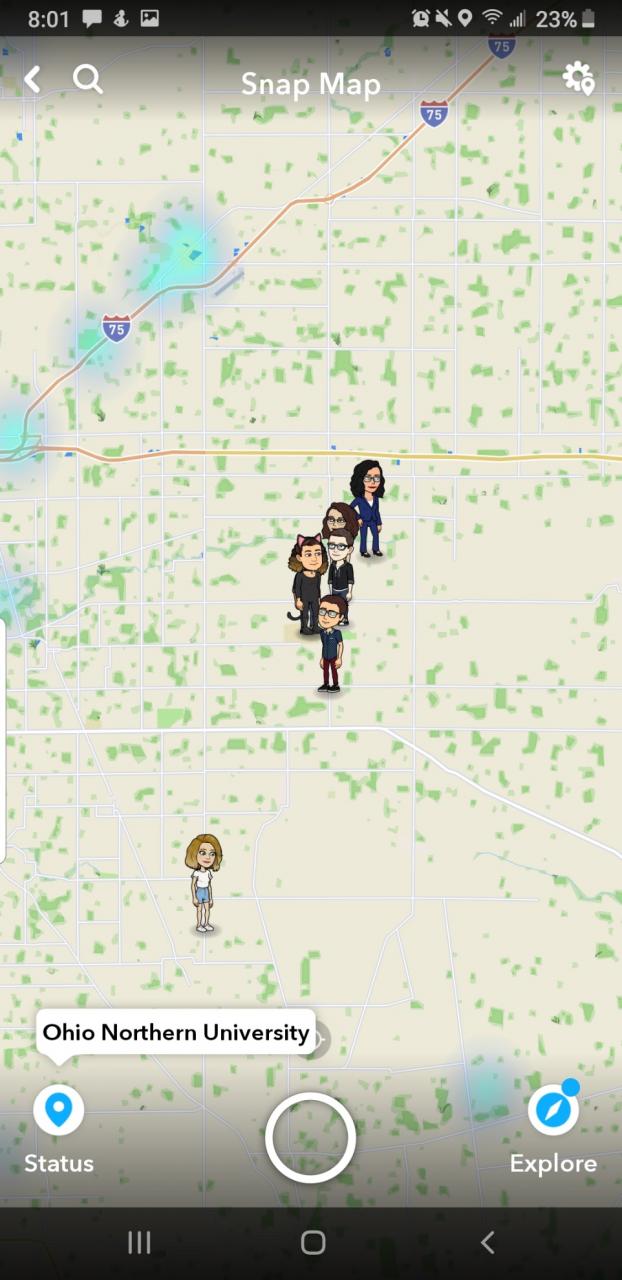
>
3. Deberías ver un mapa con tu Bitmoji en él. Puedes navegar por el mapa moviéndolo a la izquierda, a la derecha, arriba o abajo. Verás que los Bitmojis de tu amigo aparecen cuando navegas por la aplicación.
4. Para encontrar un amigo específico en el mapa, tienes que tocar la lupa en la esquina superior izquierda de la pantalla. Una vez que hagas esto, serás llevado a una nueva pantalla.
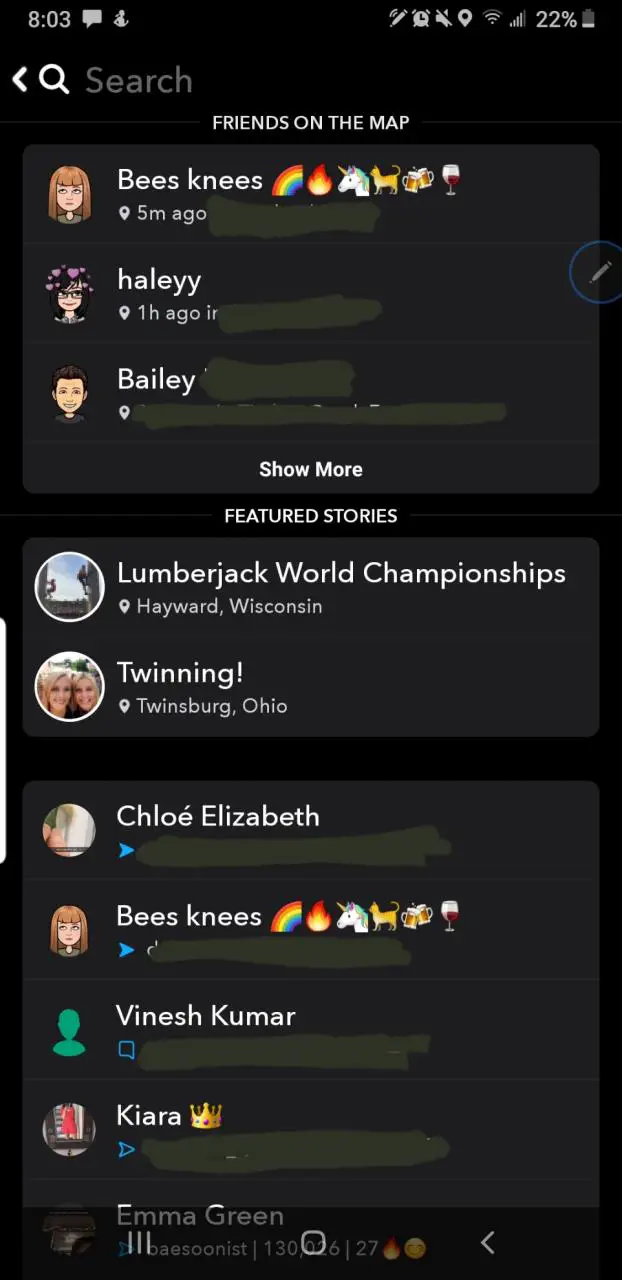
>
5. En la parte superior de la nueva pantalla, verás una barra de búsqueda. Toca la barra de búsqueda y escribe el nombre de tu amigo en ella. Si has cambiado el nombre de tu amigo en Snapchat, entonces tienes que usar ese nombre.
6. Una vez que escriba el nombre, verá que las opciones comienzan a aparecer en la pantalla. Una vez que veas el perfil que es suyo, toca en él.
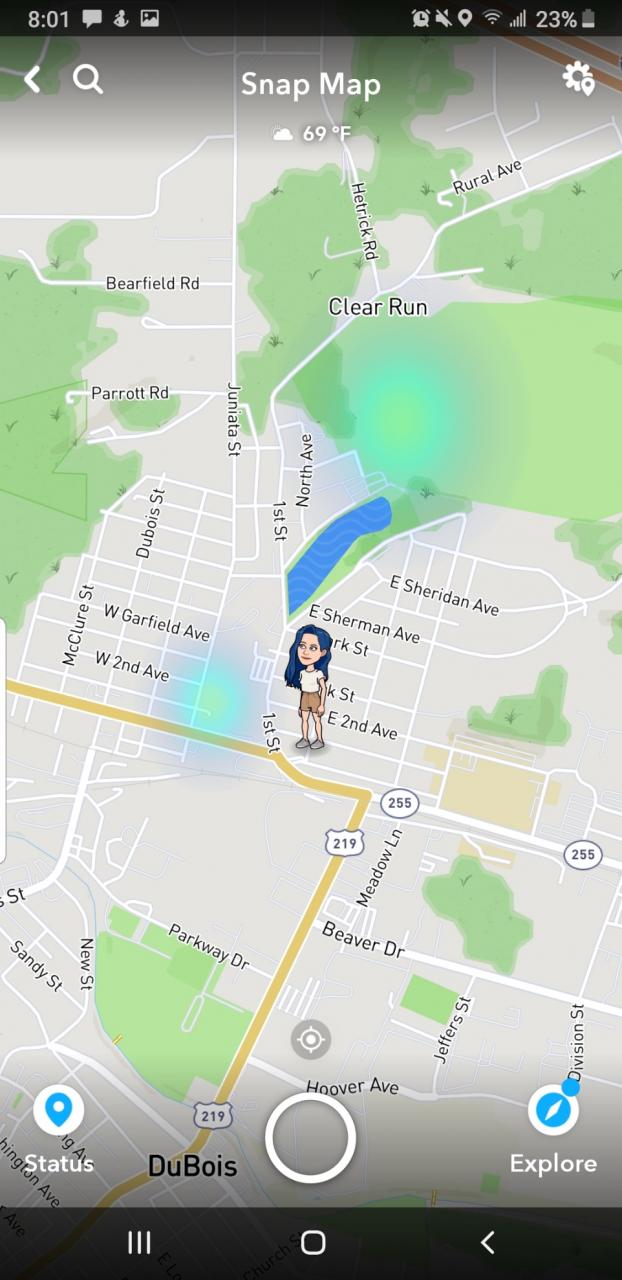
>
7. Una vez que toques en el perfil de tu amigo, serás llevado a su ubicación en los mapas de Snap. Verás su Bitmoji en el mapa. Si tocas el Bitmoji, verás cuánto tiempo hace que ese Snapchat detectó su ubicación, lo cual se basa en dónde abrió la aplicación por última vez.
Si quieres una ubicación más definida y Snap maps no es lo que querías, puedes solicitar su ubicación en la aplicación.
1. Lanza la aplicación Snapchat.
2. En la esquina inferior izquierda de la pantalla de la cámara, verás una pequeña burbuja de mensajes. Toca ese icono y te llevará a todos los hilos de mensajes que tengas.
3. Toca y mantén el mensaje con la persona cuya ubicación quieres solicitar. Verá que aparece un menú en la parte inferior de la pantalla.
4. Golpea en el Bitmoji de la persona que está a la izquierda de su nombre. Si no tienen un Bitmoji, será un pequeño círculo gris que puedes tocar.
5. En el medio de la pantalla, debería ver una opción que dice «solicitar la ubicación de ___». Tóquela y se les enviará su solicitud de ubicación. En esa misma área, también puede enviar su ubicación.